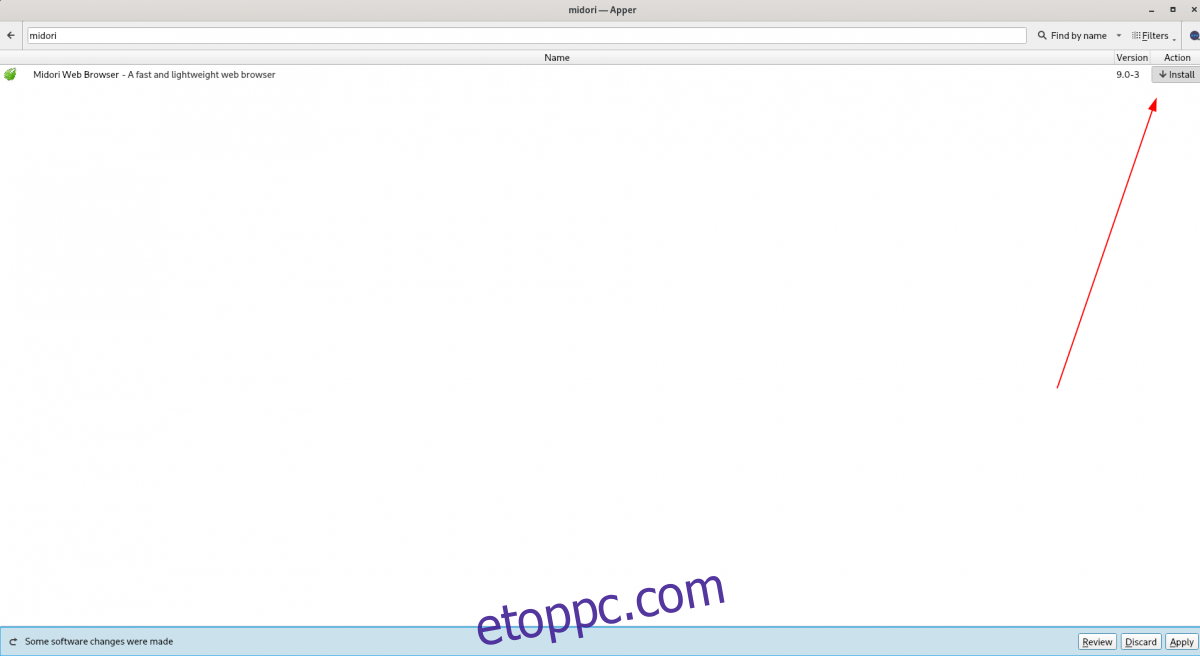Az Apper egy eszköz a KDE Plasma 5 asztali számítógépekhez. Ezzel a felhasználók kezelhetik csomagjaikat Linuxon. Az Apper terjesztésagnosztikus, mivel a PackageKit-et használja. Ez azt jelenti, hogy függetlenül attól, hogy milyen Linux operációs rendszert használ, könnyen telepítheti és eltávolíthatja kedvenc programjait.
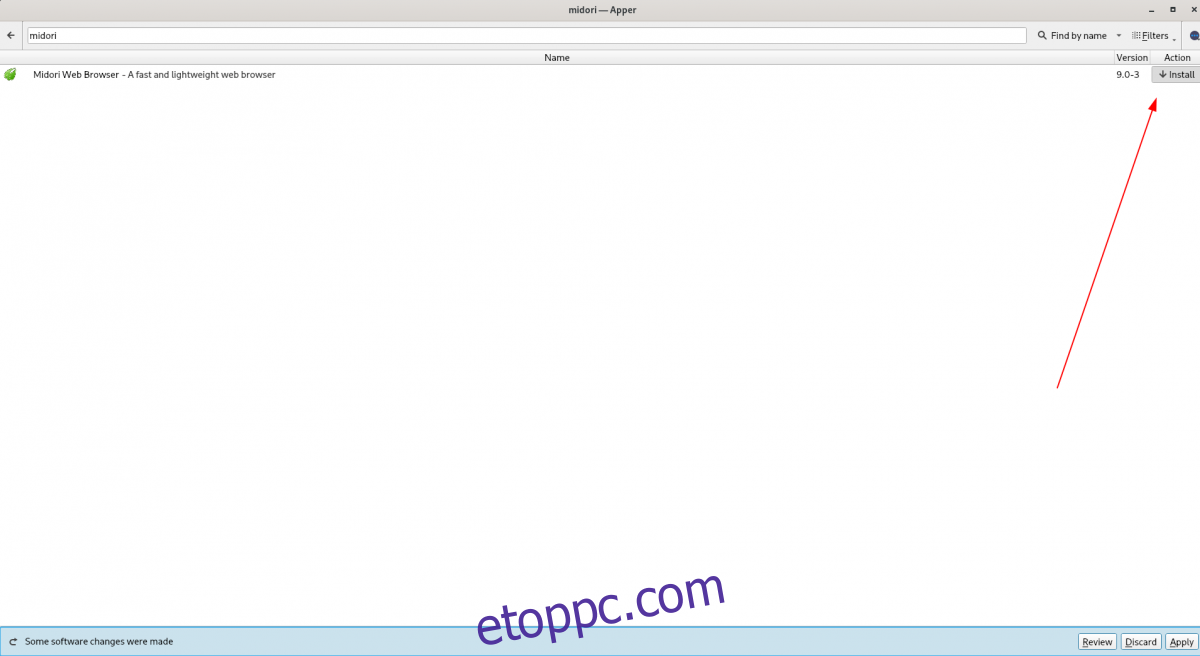
Ez az útmutató áttekinti a KDE Apper eszköz telepítését az összes főbb Linux operációs rendszerre. Ezenkívül megmutatjuk, hogyan használhatja az Appert csomagok böngészésére, keresésére, telepítésére és eltávolítására.
Tartalomjegyzék
Az Apper telepítése Linuxra
Az Apper eszköz néha előre telepítve kerülhet KDE-alapú Linux operációs rendszerekre. Azonban nem minden KDE Plasma Linux operációs rendszer rendelkezik ezzel, ezért át kell tekintenünk, hogyan lehet az alkalmazást működésbe hozni, mielőtt bemutatnánk a használatát.
Az Apper telepítésének elindításához Linux rendszerű számítógépére nyisson meg egy terminálablakot. Terminálablak megnyitásához a Linux asztalon nyomja meg a Ctrl + Alt + T billentyűket a billentyűzeten. Vagy keresse meg a „Terminal” kifejezést az alkalmazás menüjében, és indítsa el úgy.
Amikor a terminál ablak nyitva van, és készen áll a használatra, kezdődhet a telepítés. Kövesse az alábbi telepítési utasításokat, amelyek megfelelnek a jelenleg használt Linux operációs rendszernek.
Ubuntu
Ubuntu Linux rendszeren az Apper eszköz könnyen telepíthető az alábbi Apt paranccsal. A Kubuntu asztalon a KDE Discover programban is megtalálható.
sudo apt install apper
Debian
Ha Debian Linux 11 Bullseye, Debian 10 Buster vagy Debian 9 Stretch rendszert használ, az Apper eszköz a következő Apt paranccsal telepíthető. Alternatív megoldásként telepítheti a KDE Discover segítségével a Debian KDE asztalon.
sudo apt-get install apper
Arch Linux
Az Arch Linuxot használók telepíthetik az Apper eszközt az alábbi Pacman paranccsal. Vagy ha nem rajongója a terminálnak, az Arch Linux KDE asztalon indítsa el a KDE Discover programot, és telepítse úgy.
sudo pacman -S apper
Fedora
Használod a legújabb Fedora KDE pörgetést? Ha igen, beállíthatja az Apper programot a számítógépén az alábbi Dnf paranccsal egy terminálablakban. Vagy indítsa el a KDE Discover-t, és szerezze be az Appert.
sudo dnf install apper
OpenSUSE
Sajnos az OpenSUSE Linux nem tartalmazza az Apper programot a szoftverforrásaiban. Szerencsére az OpenSUSE KDE-kiadása sok nagyszerű dolgot kínál. Ha az Appert szeretné használni a KDE-ben, fontolja meg a Fedora Linuxra váltást.
A Fedora Linux architektúrája hasonló az OpenSUSE-hoz, mivel RPM-csomagokat használ. Ellenkező esetben próbálja meg lefordítani az Apper eszközt a forrásból a található forráskódon keresztül itt.
Az Apper használata alkalmazások telepítéséhez
Az Apper egy csomagkezelő, és csomagok telepítésére használható. Azok számára, akik nem ismerik, a csomag egy csomagolt fájl. Ha az Apperrel szeretne szoftvert telepíteni a KDE Desktopra, indítsa el az alkalmazást. Az alkalmazás elindításához nyomja meg az Alt + F2 billentyűt a gyorsindító megnyitásához. Miután megnyílt, írja be a parancsot, és nyomja meg az Enter billentyűt az elindításához.
Ha az Apper nyitva van, egy keresőmezőt, majd egy keresőmezőt és két szakaszt fog látni. Ez a két rész a „Listák” és a „Csoportok”. Új szoftver telepítéséhez kattintson a keresőmezőre.
Miután a keresőmezőre kattintott, írja be a telepíteni kívánt szoftver nevét. Például a Midori webböngésző telepítéséhez beírom a „midori” szót a keresőmezőbe.
Megjegyzés: átnézheti a „Csoportok” területet is, és böngészhet a telepítendő szoftverek között, ha nem találja a kereséssel.
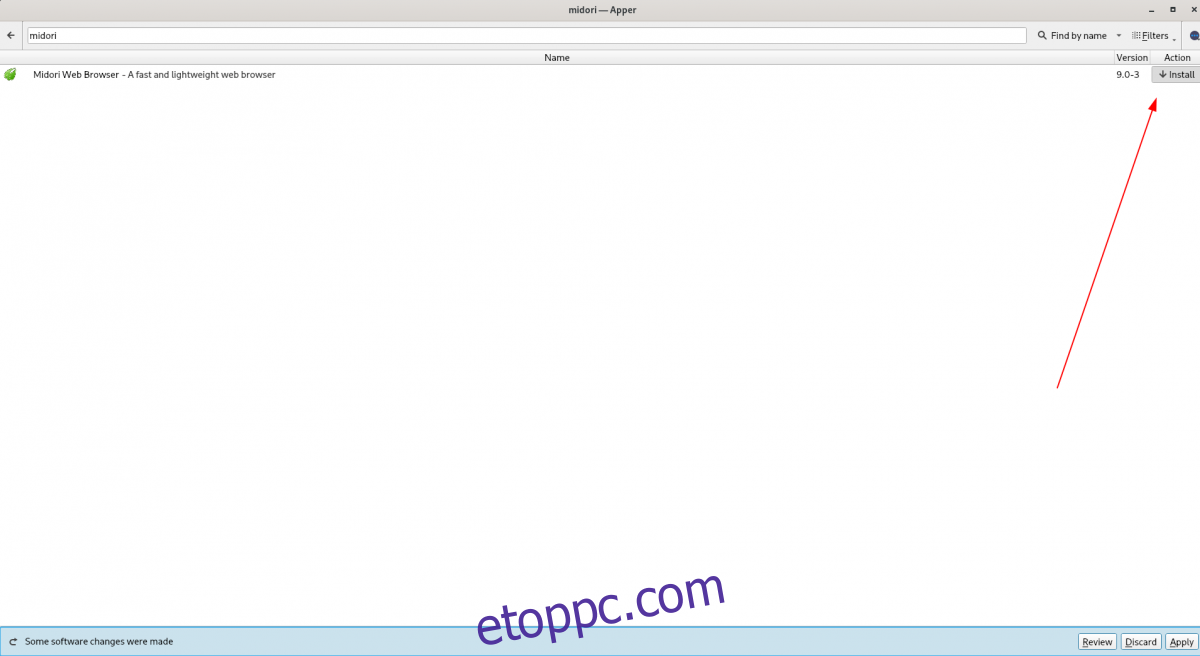
Miután beírta a keresett kifejezést, nyomja meg az Enter billentyűt az eredmények megtekintéséhez. Ezután nézze meg a telepíteni kívánt alkalmazás eredményeit. Amikor megtalálta a telepíteni kívánt alkalmazást, keresse meg a „Művelet” oszlopot.
A „Művelet” oszlopban a „Telepítés” felirat látható. Kattintson rá a program letöltéséhez és számítógépére való telepítéséhez.
Távolítsa el a szoftvert az Apper segítségével
A szoftver Apperrel való eltávolításához tegye a következőket. Először keresse meg az Apper „Listák” részét. Ebben a részben keresse meg a „Telepített szoftverek” listát, és kattintson rá az egérrel.
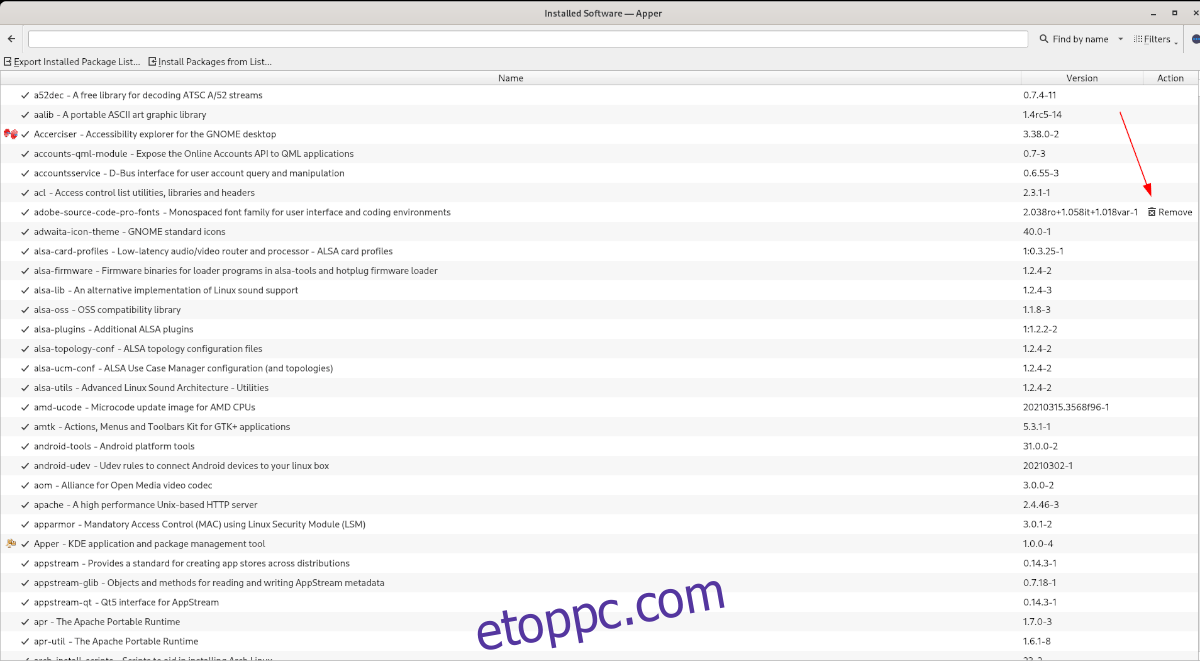
A „Telepített szoftverek” listán a rendszerére telepített alkalmazások hatalmas listája látható. Menjen végig a listán, és válassza ki az eltávolítani kívánt alkalmazásokat. Ezután kattintson az „Eltávolítás” gombra a „Művelet” oszlopban.
Frissítések
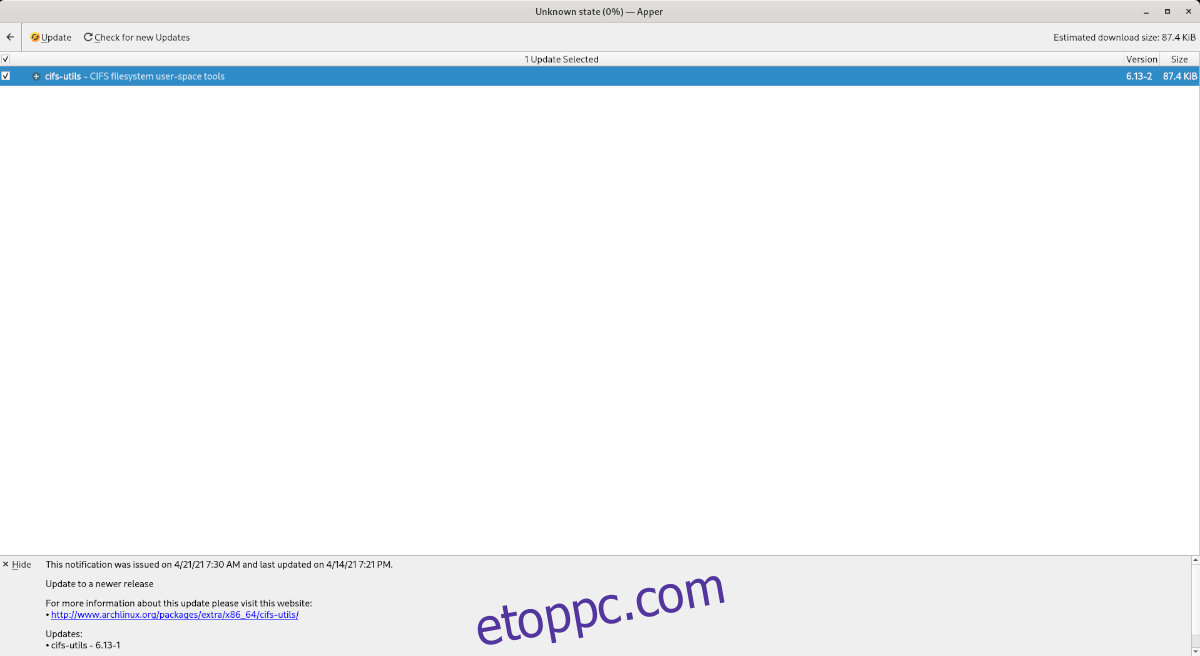
Szeretné frissíteni a rendszerét ezzel az alkalmazással? Mint kiderült, lehetséges a rendszer frissítése az Apperen keresztül. Ehhez keresse meg a „Listák” részt, majd a „Frissítések” listát. Kattintson rá, majd válassza a „Frissítések keresése” lehetőséget, hogy frissítse rendszerét az Apperrel.